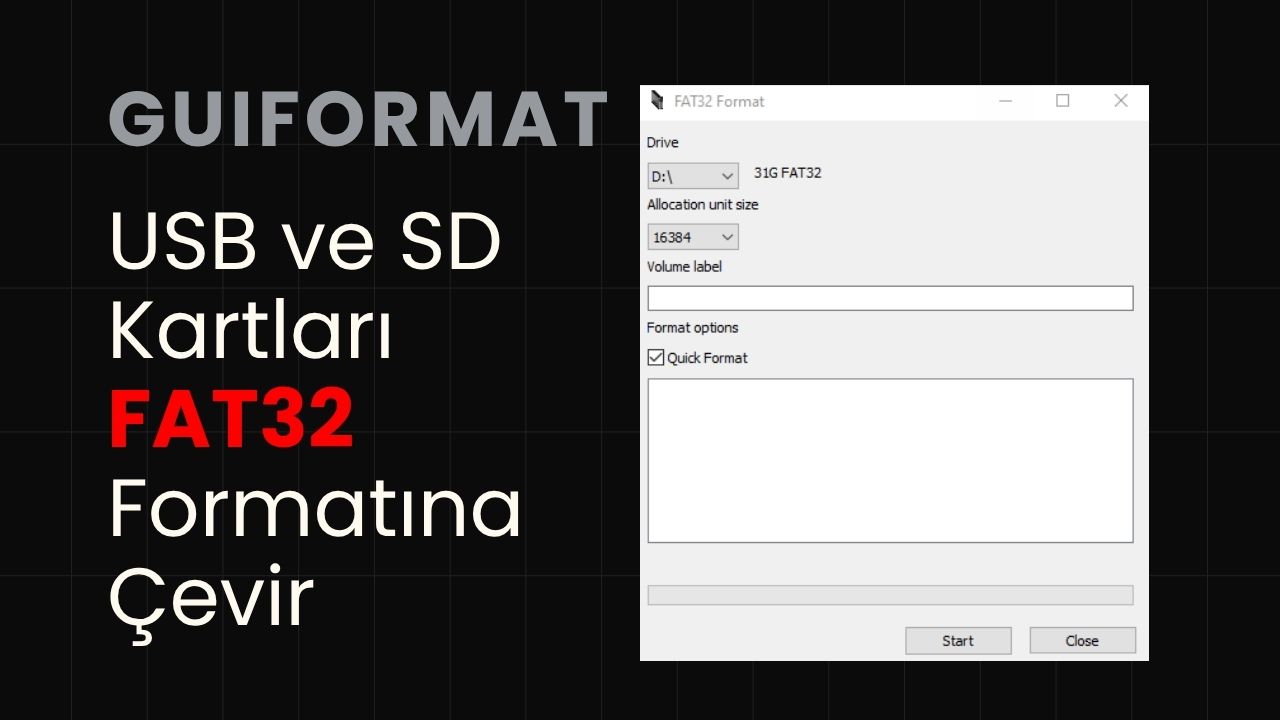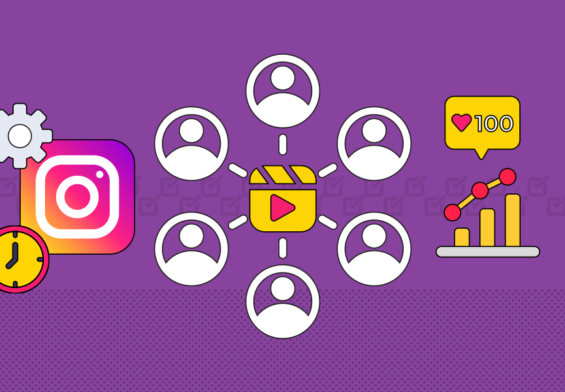GUIFormat Nedir? USB ve SD Kartlarınızı Kolayca FAT32 Formatına Çevirin
Windows’un dahili formatlama aracıyla uğraşmaktan sıkıldınız mı? Özellikle 32 GB’tan büyük USB belleklerinizi veya SD kartlarınızı FAT32 formatına dönüştürmek istediğinizde karşınıza çıkan sorunları çözmek artık çok kolay. Bu yazıda, ücretsiz ve hızlı bir çözüm olan GUIFormat uygulamasını baştan sona inceleyeceğiz.
GUIFormat Tam Olarak Ne İşe Yarar?
Windows işletim sistemi, genellikle 32 GB’tan büyük diskleri FAT32 formatına çevirme seçeneğini kullanıcıya sunmaz. Ancak bazı eski cihazlar (oyun konsolları, araç içi medya sistemleri, TV’ler) ve hatta bazı Android telefonlar bu dosya sistemine ihtiyaç duyar. GUIFormat, işte tam bu noktada devreye girer. Basit ve kullanışlı arayüzü sayesinde, boyutu ne olursa olsun tüm disklerinizi saniyeler içinde FAT32 formatına dönüştürmenize olanak tanır.
GUIFormat Uygulaması Nasıl İndirilir?
GUIFormat’ı kullanmak için herhangi bir kurulum yapmanıza gerek yok. İndirdiğiniz dosyayı doğrudan çalıştırabilirsiniz. Uygulamayı güvenli bir şekilde indirmek için aşağıdaki bağlantıyı kullanabilirsiniz:
- İndirme Bağlantısı: https://guiformat.com/wp-content/uploads/2025/04/guiformat.zip
Önemli Not: İndirme sonrası, .zip dosyasını masaüstü veya herhangi bir klasöre çıkarıp içindeki guiformat.exe dosyasını çift tıklayarak çalıştırın.
GUIFormat Adım Adım Kullanım Kılavuzu
Uygulamanın arayüzü oldukça basittir ve kafanızı karıştıracak hiçbir ayar içermez.
- Programı Çalıştırın: İndirdiğiniz ve çıkardığınız guiformat.exe dosyasını çalıştırın. Yönetici onayı isteyebilir, bu normaldir.
- Diskinizi Seçin: Programın sol üst köşesindeki “Drive” açılır menüsünden formatlamak istediğiniz diski seçin. Bu aşamada doğru diski seçtiğinizden emin olun. Yanlış bir diski formatlamak, içerisindeki tüm verilerin silinmesine neden olur.
- İsteğe Bağlı Ayarları Yapın:
- Allocation unit size (Ayrılma Birimi Boyutu): Bu ayar genellikle varsayılan (default) olarak bırakılmalıdır.
- Volume label (Disk Adı): Format sonrası diskinizin almasını istediğiniz ismi bu alana yazabilirsiniz. Örneğin: “USB_Yedek”
- Hızlı Format mı?
- Quick Format (Hızlı Format): Bu kutucuğu işaretlemek, formatlama işlemini hızlandırır. Eğer diskinizde herhangi bir hata olduğunu düşünmüyorsanız bu seçeneği kullanabilirsiniz. Tam format işlemi ise daha uzun sürer ancak diskteki bozuk sektörleri kontrol eder.
- Formatlamayı Başlatın: Ayarlarınızı kontrol ettikten sonra “Start” butonuna basın. Program sizi son bir kez uyaracaktır. Verilerinizin yedekli olduğundan eminseniz “OK” diyerek işleme başlayın.
Formatlama işlemi tamamlandığında, disk FAT32 formatında kullanıma hazır hale gelecektir. Bu kadar basit!
GUIFormat’ı Kullanırken Dikkat Edilmesi Gerekenler
- Veri Yedekleme: Formatlama işlemi geri alınamaz. Bu yüzden diskinizdeki önemli tüm verilerinizi işlemden önce mutlaka yedekleyin.
- Doğru Diski Seçme: Uygulamayı kullanırken en kritik adım doğru diski seçmektir. Disk harfini (örn: E:, F:) ve kapasitesini kontrol ederek yanlış bir diski formatlamadığınızdan emin olun.
GUIFormat, özellikle büyük kapasiteli diskleri FAT32 formatına dönüştürmek için en pratik ve güvenilir çözümlerden biridir. Eski teknolojilere uyum sağlamak veya belirli cihazlarla uyumluluk sorunlarını çözmek için bu harika araçtan faydalanabilirsiniz.